ESXi adətən müəyyən bir versiya üçün standart drayverlər və proqram alətləri dəstini ehtiva edən standart konfiqurasiya ilə təmin edilir. Bu alətlər və drayverlər dəsti bir ESXi versiyasından digərinə fərqlənir. ESXi hostlarını işə salarkən, quraşdırılmış avadanlıq üçün əlavə sürücülər quraşdırmalı, proqram təminatı quraşdırmalı və ya proqram komponentlərini və ya sürücülərini yeniləməlisiniz. Bu halda, ESXi-də VIB fayllarının quraşdırılması sizə lazım olan şeydir. Bu bloq yazısı VMware VIB fayllarını əhatə edir və onları necə quraşdırmaq və idarə etməyi izah edir.
VIB nədir?
ESXi üçün VIB və ya vSphere Quraşdırma Paketi faylı ESXi hostları üçün proqram təminatı və yeniləmələri yaymaq üçün VMware tərəfindən istifadə edilən proqram paketi formatıdır. VIB fayllarında sürücülər, idarəetmə agentləri, üçüncü tərəf proqramları və ya yamaqlar ola bilər. Onlar ESXi proqram təminatının tikinti bloklarıdır və ESXi hostlarının funksionallığını genişləndirmək və ya onları yamaq və yeniləmək üçün istifadə olunur. Debian Linux üçün quraşdırma paketləri olan .deb faylları və Red Hat Linux üçün quraşdırma paketləri olan .rpm faylları kimi, .vib faylları ESXi üçün quraşdırma paketləridir.
VIB paketinin əsas komponentləri bunlardır:
Deskriptor faylı (Descriptor file) adı, versiyası, satıcısı və qəbul səviyyəsi kimi VIB metadatasını müəyyən edir. Deskriptor XML formatında təqdim olunur.
İmza faylı (Signature file) VIB-nin bütövlüyünü və həqiqiliyini təmin edir.
Faydalı fayl(lar) (Payload file(s) ) ESXi hostunda quraşdırılacaq faktiki proqram təminatı və ya sürücü fayllarını ehtiva edir.
VIB növləri
VMware mühitlərində bir neçə növ VIB faylı var:
Alətlər VIB-lər VMware Alətlərini virtual maşınlarda quraşdırmaq və ya yeniləmək üçün istifadə olunur.
Sürücü VIB-ləri ESXi hostları üçün şəbəkə və ya yaddaş sürücüləri kimi aparat sürücülərini təmin edir.
Yamaqlar və yeniləmələr VIB-lər ESXi əməliyyat sistemini təhlükəsizlik yamaları, səhv düzəlişləri və yeni funksiyalarla yeniləmək üçün istifadə olunur.
Tətbiq VIB-ləri ESXi hostlarında üçüncü tərəf proqramlarını və ya idarəetmə agentlərini quraşdırmağa imkan verir.
Qəbul Səviyyələri
VMware VIB-ləri dörd qəbul səviyyəsinə təsnif edir:
VMwareCertified: VMware tərəfindən sınaqdan keçirilmiş və sertifikatlaşdırılmışdır.
VMwareAccepted: VMware tərəfdaşları tərəfindən sınaqdan keçirilmiş və qəbul edilmişdir; bəzi yoxlama testləri VMware tərəfindən edilə bilər.
PartnerSupported: VMware tərəfdaşları tərəfindən sınaqdan keçirilmiş və dəstəklənmişdir; VMware test nəticələrini yoxlamır.
CommunitySupported: Fərdi şəxslər və ya icma tərtibatçıları tərəfindən yaradılmış və VMware və ya tərəfdaşlar tərəfindən rəsmi olaraq dəstəklənmir.
Qəbul səviyyəsini əmrlə yoxlaya bilərsiniz:
esxcli software acceptance get
ESXi 8-də VIB fayl formatında dəyişikliklər
8.0 versiyasından köhnə ESXi versiyaları üçün VIB formatı əsasən dəyişməz qaldı. VMware vSphere 8.0-da tərtibatçılar proqram təminatının quraşdırılması və ESXi konfiqurasiyası üçün öz VIB fayllarını yaradanlara təsir edən dəyişikliklər təqdim etdilər. Yeni VIB spesifikasiyası SHA-256 yoxlama məbləğinin XML deskriptoruna daxil edilməsini tələb edir.
VIB ilə əlaqəli obyektlər
ESXi-də VIB faylları ilə əlaqəli obyektlər var ki, bunlardan ESXi proqram komponentlərini daha effektiv və rəvan quraşdırmaq və idarə etmək üçün istifadə edilə bilər. Proqram anbarları və şəkil profilləri VIB faylları ilə bağlıdır. Onların nə olduğunu araşdıraq.
Proqram təminatı deposu
Proqram deposu VIB faylları, metadata və şəkil profilləri toplusunu ehtiva edən bir depodur. Proqram təminatının iki növü var:
Onlayn depo uzaq serverdə yerləşdirilir və internet vasitəsilə əldə edilir. VMware və aparat təchizatçıları tez-tez sürücülər, yamalar və yeniləmələr olan onlayn depolar təqdim edirlər.
Oflayn depo tək ZIP faylında paketlənmiş VIB faylları və metadata paketidir. Bu, internet bağlantısı olmadıqda və ya idarə olunan mühitlərdə rahatlıq üçün endirilə və istifadə edilə bilər.
Proqram təminatı anbarları ESXi hostlarında proqram yeniləmələrinin və sürücülərin idarə edilməsi və yerləşdirilməsi prosesini sadələşdirir. Onlar quraşdırma və yeniləmələr üçün lazımi VIB faylları əldə etmək üçün mərkəzi mənbə kimi xidmət edir.
Mövcud proqram təminatı anbarlarını sadalaya bilərsiniz:
esxcli software sources profile list --depot=https://hosted.depot.url/index.xml
Şəkil profili (Image Profile)
Şəkil profili ESXi hostu üçün proqram yığınını təyin edən VIB faylları toplusudur. O, əsas ESXi şəklini və hər hansı əlavə sürücüləri, yamaları və ya yeniləmələri müəyyən edir. Şəkil profilləri məlumat mərkəzində ardıcıllığı təmin edərək, ESXi hostlarının quraşdırılması və konfiqurasiyasını standartlaşdırmaq üçün istifadə olunur.
Hər bir şəkil profili aşağıdakı komponentlərə/atributlara malikdir:
Əsas şəkil – əsas ESXi proqramı
Əlavə VIB-lər – sürücülər, yamalar və üçüncü tərəf proqram təminatı
Daxil edilmiş VIB-lər üçün etibar səviyyəsini təyin edən qəbul səviyyəsi (məsələn, VMwareCertified, VMwareAccepted, PartnerSupported, CommunitySupported).
Şəkil profilində mövcud olan VIB fayllarını siyahıya almaq üçün aşağıdakı əmrdən istifadə edə bilərsiniz:
esxcli software profile get --profile-name=ProfileName
VIB faylları ilə əlaqə
VIB faylları həm proqram anbarlarının, həm də şəkil profillərinin əsas komponentləridir. Onların VIB faylları ilə əlaqəsini anlamaq vacibdir. Bu təsdiq ESXi-də VIB paketlərini quraşdırarkən potensial səhvlərin sayını azaltmağa kömək edir.
Depo VIB fayllarını onları təsvir edən metadata ilə birlikdə saxlayır. Proqram anbarına daxil olduqda, siz ESXi hostlarını quraşdırmaq, yamaq və ya yeniləmək üçün istifadə edilə bilən VIB faylları toplusuna daxil olursunuz.
Şəkil profili bir və ya bir neçə proqram anbarından seçilmiş VIB fayllarının seçilmiş kolleksiyasıdır. O, ESXi hostunda quraşdırılacaq VIB-lərin dəqiq dəstini müəyyən edir, hostun xüsusi əməliyyat ehtiyaclarını ödəmək üçün tələb olunan drayverlərə, yeniləmələrə və proqram təminatına malik olmasını təmin edir.
VIB Quraşdırma Tələbləri
VIB fayllarını ESXi-də düzgün quraşdırmaq üçün aşağıdakı VIB tələblərinə cavab verməlisiniz:
VIB-nin hostda quraşdırılmış ESXi versiyası ilə uyğun olduğundan əmin olun. Uyğunluq məlumatı adətən VIB sənədlərində və ya satıcının saytında tapıla bilər.
Müəyyən VIB quraşdırmaları üçün işləyən VM-lərin pozulmasının qarşısını almaq və sistem dəyişikliklərinə icazə vermək üçün ESXi hostunun texniki xidmət rejimində olması tələb oluna bilər.
Təhlükəsizlik risklərinin qarşısını almaq üçün VIB-ni etibarlı və təsdiqlənmiş mənbədən əldə edin. VIB hostun qəbul səviyyəsinə uyğun olmalıdır (VMwareCertified, VMwareAccepted, PartnerSupported, CommunitySupported). Lazım gələrsə, qəbul səviyyəsi tənzimlənə bilər.
Uzaqdan komanda xəttinə girişə icazə vermək üçün ESXi hostunda SSH-ni aktiv edin. ESXi veb interfeysi və ya DCUI (Birbaşa Konsol İstifadəçi İnterfeysi) vasitəsilə SSH-ni aktivləşdirin.
VIB tərəfindən tələb olunan hər hansı asılılığın artıq depoda quraşdırıldığından və ya mövcud olduğundan əmin olun. Mövcud ilə ziddiyyətləri yoxlayın
Yeni VIB-ni yerləşdirmək üçün ESXi hostunda kifayət qədər disk sahəsinin olduğunu yoxlayın.
Quraşdırma problem yaradırsa, onu bərpa etmək üçün ESXi host konfiqurasiyasının ehtiyat nüsxəsini çıxarın. Bunun üçün əsas əmr
vim-cmd hostsvc/firmware/backup_config
VIB paketlərini necə quraşdırmaq olar
VIB fayllarını ESXi-də quraşdıraq və addımları təsvir edək. Əvvəlcə VIB-ləri quraşdırmaq üçün ümumi addımları əhatə edirik və sonra xüsusi quraşdırma nümunələrinə keçək.
1. ESXi-də SSH-ni aktivləşdirin.
VMware Host Client-in veb interfeysində SSH girişini aktivləşdirmək üçün Host > Fəaliyyətlər > Xidmətlər > Təhlükəsiz Qabığı (SSH) aktivləşdirin.
DCUI-də uzaqdan SSH girişini aktivləşdirmək üçün Nasazlıqların aradan qaldırılması seçimlərinə keçin > SSH-ni aktivləşdirin.
.vib faylları və ya .zip arxivlərini .vib faylları ilə ESXi hostunun məlumat anbarına yükləyin. Siz bunu SSH vasitəsilə SFTP və ya SCP müştəri vasitəsilə və ya VMware Host Client və VMware vSphere Client veb interfeysində edə bilərsiniz.
VMware Host Client-də .vib fayllarını yükləmək üçün Datastore > Datastore seçin > Datastore brauzerinə keçin, xüsusi kataloqa keçin və Yüklə üzərinə klikləyin. Bu nümunədə sıxılmış VIB fayllarını /vmfs/volumes/datastore50/vib-ə yüklədik. Çoxlu ESXi hostlarında VIB paketlərinin quraşdırılmasını asanlaşdırmaq üçün siz .zip arxivlərini və .vib fayllarını paylaşılan məlumat anbarına yükləyə bilərsiniz.
3. SSH müştərisində ESXi hostuna qoşulun. Windows-da siz PuTTY-dən istifadə edə bilərsiniz. Linux-da belə əmrdən istifadə edin:
ssh esxi_ip_address
Bizim vəziyyətimizdə əmr belədir:
ssh 192.168.101.31
4. ESXi hostunda hansı VIB paketlərinin quraşdırıldığını yoxlayın:
esxcli software vib list
Siz lazım olan VIB faylını aparat təchizatçısı və ya VMware veb saytından yükləyə bilərsiniz. VIB paketləri tez-tez ZIP arxivlərində təqdim olunur və siz ZIP arxivindən istifadə edərək VIB quraşdıra bilərsiniz.
Misal 1: Proqram təminatının quraşdırılması
Gəlin praktik nümunəni araşdıraq və ESXi ilə işləyən PowerEdge serverində DELL tərəfindən təmin edilən iDRAC Xidmət Modulunu quraşdıraq.
Bütün paketlər bunu tələb etməsə də, ESXi hostunu texniki xidmət rejiminə daxil etmək tövsiyə olunur.
Vib paketi üçün texniki xidmət rejimi tələb olunursa, əmrdən istifadə edin:
vim-cmd hostsvc/maintenance_mode_enter
Siz VMware vSphere Client və ya VMware Host Client veb interfeysində ESXi hostunu texniki xidmət rejiminə keçirə bilərsiniz.
QEYD: iDRAC Xidmət Modulu paketi (bu nümunədə istifadə etdiyimiz) texniki xidmət rejimindən istifadəni və ESXi-nin yenidən işə salınmasını tələb etmir.
ESXi məlumat anbarında VIB fayllarınızın saxlandığı qovluğa gedin və bu kataloqdakı faylları yoxlayın:
cd /vmfs/volumes/datastore50/vib
ls -al
esxcli software vib install -d <path_to_a_zip_or_vib_file>
Bizim nümunəmizdə dəqiq əmr belədir:
esxcli software vib install -d /vmfs/volumes/datastore50/vib/ISM-Dell-Web-5.0.1.0-2951.VIB-ESX8i-Live_A00.zip
VIB paketi uzaq serverdə yerləşirsə, aşağıdakı əmrdən istifadə edin:
esxcli software vib install -v http://url_to_vib/vib_file.vib
ESXi hostunda VIB quraşdırarkən əmrin sonundakı ––dry-run açarı sistemdə heç bir faktiki dəyişiklik etmədən quraşdırma prosesini simulyasiya etmək üçün istifadə edilə bilər. Bu, təsirə məruz qalacaq potensial münaqişələr və ya asılılıqlar da daxil olmaqla, əmr yerinə yetirildiyi təqdirdə nə baş verəcəyini görməyə imkan verir.
––quru işlətmə açarından istifadə, gözlənilməz pozuntuların qarşısını almaq və dayanma müddətini minimuma endirmək üçün istehsal mühitlərində xüsusilə faydalıdır. O, sizə yeni proqram komponentlərinin quraşdırılmasının təsirini yoxlamağa imkan verir və sisteminizin sabit və işlək qalmasını təmin edir.
4. VIB faylının quraşdırılmasını yoxlayın:
esxcli software vib list | grep vib_name
VIB Quraşdırma Ən Yaxşı Təcrübələri
Səhv ehtimalını azaltmaq üçün ESXi hostlarında VIB paketlərini quraşdırmaq və idarə etmək üçün ən yaxşı təcrübələrə əməl edin:
Uyğunluğu yoxlayın. Həmişə VIB-nin ESXi host versiyası ilə uyğunluğunu yoxlayın. VIB quraşdırmasının ESXi hostunun texniki xidmət rejiminə daxil edilməsini və ESXi-nin yenidən işə salınmasını tələb edib-etmədiyini yoxlayın, çünki bu, işləyən virtual maşınlara təsir edə bilər.
Yedək konfiqurasiyası. VIB-ləri quraşdırmadan və ya yeniləməzdən əvvəl ESXi host konfiqurasiyanızın ehtiyat nüsxəsini çıxarmağı düşünün.
Qeyri-istehsal mühitində sınaqdan keçirin. Mümkünsə, pozulmaların qarşısını almaq üçün VIB qurğularını qeyri-istehsal mühitində sınaqdan keçirin. Əvvəlcə qeyri-istehsal və ya səhnə mühitində VIB quraşdırmalarını, yeniləmələrini və silinmələrini sınaqdan keçirin. Bu, istehsal sistemlərinə təsir etmədən potensial problemləri müəyyən etməyə kömək edir.
Sistem qeydlərinə nəzarət edin. Quraşdırma problemlərini izləmək və həll etmək üçün ESXi sistem qeydlərindən istifadə edin.
Sistemin sağlamlığına nəzarət edin. Hər hansı bir problemi tez aşkar etmək və həll etmək üçün VIB-ləri quraşdırdıqdan və ya yenilədikdən sonra performans və sağlamlıq daxil olmaqla, VMware ESXi hostlarınızı davamlı olaraq izləyin. VIB əməliyyatları ilə bağlı hər hansı səhv və ya xəbərdarlıq üçün log monitorinqi və xəbərdarlıqlar qurun.
Nəticə
VIB faylları sürücüləri, proqram təminatını və digər ESXi komponentlərini quraşdırmaq, həmçinin onları yeniləmək üçün istifadə olunan paketlərdir. VIB paketlərini idarə etmək üçün əməliyyatların əksəriyyəti SSH vasitəsilə əldə edilə bilən ESXi komanda xətti interfeysində həyata keçirilir.
ESXi hostlarınızı və virtual maşınlarınızı fasilələrdən və məlumat itkisindən qorumaq üçün xüsusi ehtiyat həllindən istifadə etdiyinizə əmin olun. NAKIVO Backup & Replication ESXi VM-lər üçün ehtiyat nüsxə, fəlakətin bərpası, real vaxt rejimində replikasiya və İT Monitorinqini təmin edən VMware mühitləri üçün hərtərəfli məlumatların mühafizəsi həllidir.



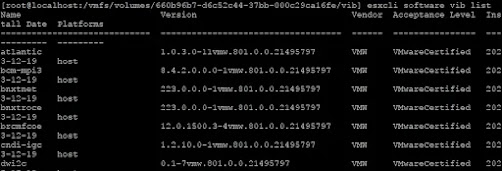


.jpg)


